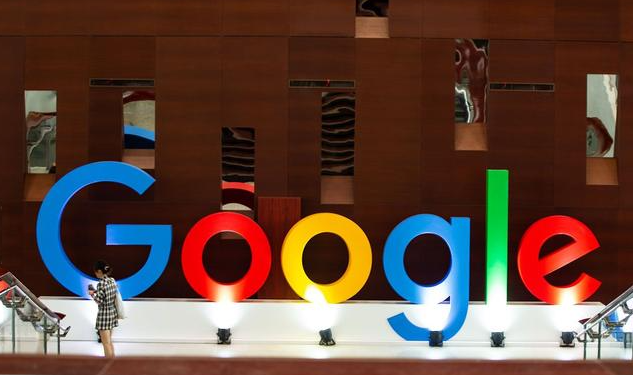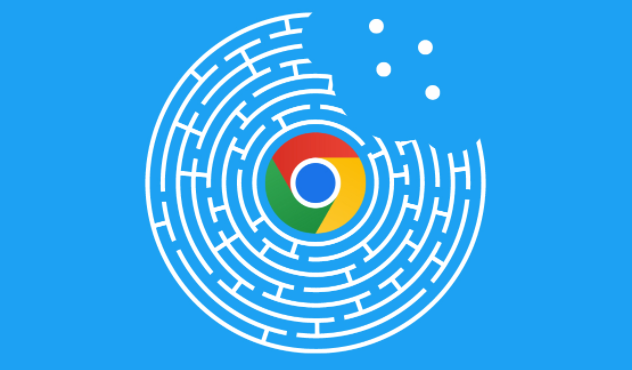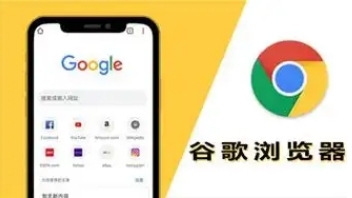google浏览器如何自动保存表单数据
时间:2025-05-22
来源:谷歌Chrome官网
详情介绍
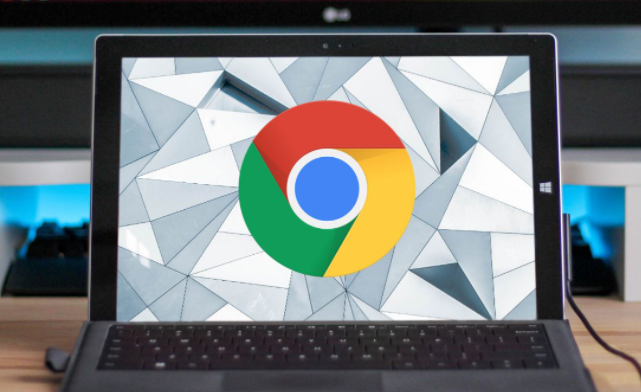
1. 启用自动填充功能
- 在Chrome设置中(快捷键`Ctrl+Shift+P`),进入自动填充选项,确保自动填充表单开关处于开启状态。
- 系统会自动捕获输入的姓名、邮箱、地址等信息,下次访问同类表单时(如电商网站结账页),点击输入框会显示匹配的建议内容。
2. 手动添加或修改表单数据
- 在地址栏输入`chrome://settings/addresses`,可手动添加新地址(如收货地址、公司信息),或编辑已保存的数据(如修改手机号)。
- 删除不需要的条目(如过期的快递地址),避免自动填充时混淆(点击条目右侧的删除按钮)。
3. 使用密码管理器保存敏感信息
- 当浏览器检测到密码输入框(如登录页面),会提示保存密码,勾选后自动加密存储(需通过Windows/系统登录凭证访问)。
- 在设置的密码模块中(快捷键`Ctrl+Shift+P`后搜索“密码”),可查看已保存的账号,手动添加用户名或备注(如“测试账户”)。
4. 同步数据至Google账号
- 在Chrome设置中登录Google账号,启用同步功能(勾选自动填充信息和密码),数据会自动加密上传至云端。
- 在其他设备登录同一账号后,访问表单时会自动下载同步数据(如保存的信用卡号),无需重复输入。
5. 清理或导出已保存数据
- 按快捷键`Ctrl+Shift+Del`,选择自动填充表单数据和密码,可清除所有本地记录(注意:同步到云端的数据需在账号设置中单独删除)。
- 在密码管理页面(`chrome://settings/passwords`),点击导出CSV按钮,备份所有账号信息(文件需加密存储,避免泄露)。
6. 解决自动填充失效问题
- 检查表单网站是否使用HTTPS(非安全站点可能被限制自动填充)。
- 关闭冲突的扩展程序(如隐私拦截工具),在`chrome://extensions/`中禁用可疑插件,重新加载页面测试。
继续阅读